Dokumentace je v současnosti ve fázi vývoje
SYSTEM Interni firmy: Porovnání verzí
Skočit na navigaci
Skočit na vyhledávání
(Založena nová stránka s textem „== Interní firmy (Metodické návody, Servisní návody) == V této sekci si ukážeme, jak založit novou interní firmu a připravit ji na používání…“) značka: editace z Vizuálního editoru |
Bez shrnutí editace značka: editace z Vizuálního editoru |
||
| (Není zobrazeno 6 mezilehlých verzí od stejného uživatele.) | |||
| Řádek 1: | Řádek 1: | ||
== Interní firmy (Metodické návody, Servisní návody) == | == Interní firmy (Metodické návody, Servisní návody) == | ||
V této sekci si ukážeme, jak založit novou interní firmu a připravit ji na používání. | V této sekci si ukážeme, jak založit novou interní firmu a připravit ji na používání. Je možné vytvořit buď to podřazenou firmu (např. SVJ vzniklé ze spravovaného malého DB) nebo vložit novou firmu. | ||
=== <big>Založení interní firmy</big> === | |||
[[Soubor:Int Firma 1.png|náhled|<big>Definice interních firem</big> (1)]] | |||
# V menu "'''Definice interních firem'''" vytvoří nový záznam výběrem fukcie "'''Vlož podřízenou firmu'''" nebo položky "'''Vlož firmu'''" | |||
## "'''Vlož firmu'''" - vloží samostatnou firmu, vytvoří novou sekci | |||
## "'''Vlož podřízenou firmu'''" - vloží podřízenou firmu do sekce na které se nachází kurzor | |||
# Vyber organizační typ firmy, vyplň popis firmy a zvol typ nastavení (Firemní, Skupinové). Vazbu na externí firmu je možné vyplnit pomocí kláves F5 nebo zadaním ID externí firmy. | |||
## '''Skupinové nastavení''' - platí pro skupiny se stejným učetním nastavením, jmenovitě hlavně SVJ | |||
## '''Firemní nastavení''' - platí hlavně pro družstva nakolik většinou se nastavení jejich účtování liší, může se také používat pro SVJ pokud je nutné nastavit účtování jinak než standardně[[Soubor:Int Firma 2.png|žádné|náhled|<big>Vložení firmy - vyskakovací okno</big> (2)]] | |||
# Zadejte období začátku SVJ pomocí funkce "'''Nastavení období zahájení'''", o úspěšném zahájení budete informovaný vyskakovacím oknem, stačí potvrdit tlačítkem "'''OK'''". POZOR! Všechna předchozí období budou tímto nastavením uzavřena. Změna nebo znovuotevření období může být problém. | |||
# Pomocí "'''Aktivace firmy'''" vykonáte konečnú aktivaci. POZOR! Po vykonaní aktivace už nebude možné změnit kódové označení firmy. Na tuto skutečnost budete informováni opět vyskakovacím oknem. | |||
# Posledný krok pre vytvorenie firmy je "'''Inicializace číselníků'''". Je možné ju previesť pri aktivaci firmy alebo následne dodatočne pomocou fuknce "'''Inicializace číselníků'''" | |||
=== <big>Nastavení atributů interní firmy</big> === | |||
# Pomocí funkce "'''Nastavení hospodářského roku'''" nastavíme délku hospodářského roku pro novou firmu, standardně běžný kalendářní rok | |||
# "'''Nastavení závěrek'''" nám umožní nastavit období závěrek pro různé moduly aplikace[[Soubor:Int Firma 3.png|žádné|náhled|<big>Nastavení závěrek</big> (2)]] | |||
# V sekci "'''Přístupy a práva uživatelů'''" nebo "'''Přístupy a práva skupin'''" nastavíme práva pro jednotlivce nebo skupiny uživatelů ''(víc na [[Užívatelé a prístupová práva]])'' | |||
# Vyplňte jednotlivá pole v "'''Popis firmy'''" po vzoru již existujícího SVJ a jiných interních firem. Rovněž je zde možné použít funkci "'''Načti z ARESu'''" pro doplnění některých informací | |||
# "'''Další nastavení'''" obsahují nastavení parametrů chování interní firmy, jak se budou účtovat penále, typ statutárního orgánu, zda bude SVJ vybírat penále nebo ne a pod. (podrobný popis v "'''Nastavení účtování'''") | |||
# Ve fuknci "'''Grafická loga'''" lze vyplnit konkrétní logo a podpisy pro některé tisky | |||
# Funkce „'''Statutární zástupci'''“ umožňuje prohlížet a případně upravit statutární zástupce firmy. Opět lze použít funkci "'''Načti z ARESu'''". | |||
=== <big>Popis vybraných polí</big> === | === <big>Popis vybraných polí</big> === | ||
Aktuální verze z 20. 2. 2023, 08:37
Interní firmy (Metodické návody, Servisní návody)
V této sekci si ukážeme, jak založit novou interní firmu a připravit ji na používání. Je možné vytvořit buď to podřazenou firmu (např. SVJ vzniklé ze spravovaného malého DB) nebo vložit novou firmu.
Založení interní firmy
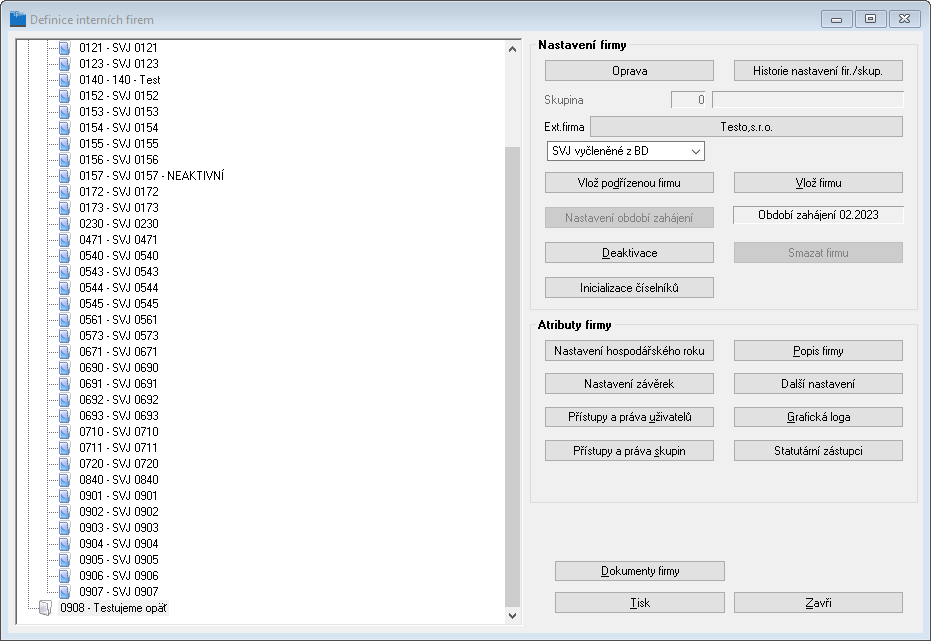
- V menu "Definice interních firem" vytvoří nový záznam výběrem fukcie "Vlož podřízenou firmu" nebo položky "Vlož firmu"
- "Vlož firmu" - vloží samostatnou firmu, vytvoří novou sekci
- "Vlož podřízenou firmu" - vloží podřízenou firmu do sekce na které se nachází kurzor
- Vyber organizační typ firmy, vyplň popis firmy a zvol typ nastavení (Firemní, Skupinové). Vazbu na externí firmu je možné vyplnit pomocí kláves F5 nebo zadaním ID externí firmy.
- Skupinové nastavení - platí pro skupiny se stejným učetním nastavením, jmenovitě hlavně SVJ
- Firemní nastavení - platí hlavně pro družstva nakolik většinou se nastavení jejich účtování liší, může se také používat pro SVJ pokud je nutné nastavit účtování jinak než standardně
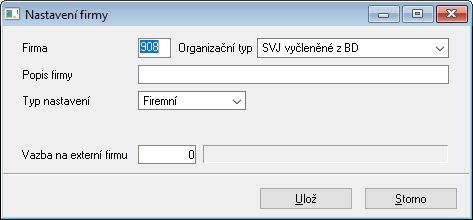
Vložení firmy - vyskakovací okno (2)
- Zadejte období začátku SVJ pomocí funkce "Nastavení období zahájení", o úspěšném zahájení budete informovaný vyskakovacím oknem, stačí potvrdit tlačítkem "OK". POZOR! Všechna předchozí období budou tímto nastavením uzavřena. Změna nebo znovuotevření období může být problém.
- Pomocí "Aktivace firmy" vykonáte konečnú aktivaci. POZOR! Po vykonaní aktivace už nebude možné změnit kódové označení firmy. Na tuto skutečnost budete informováni opět vyskakovacím oknem.
- Posledný krok pre vytvorenie firmy je "Inicializace číselníků". Je možné ju previesť pri aktivaci firmy alebo následne dodatočne pomocou fuknce "Inicializace číselníků"
Nastavení atributů interní firmy
- Pomocí funkce "Nastavení hospodářského roku" nastavíme délku hospodářského roku pro novou firmu, standardně běžný kalendářní rok
- "Nastavení závěrek" nám umožní nastavit období závěrek pro různé moduly aplikace
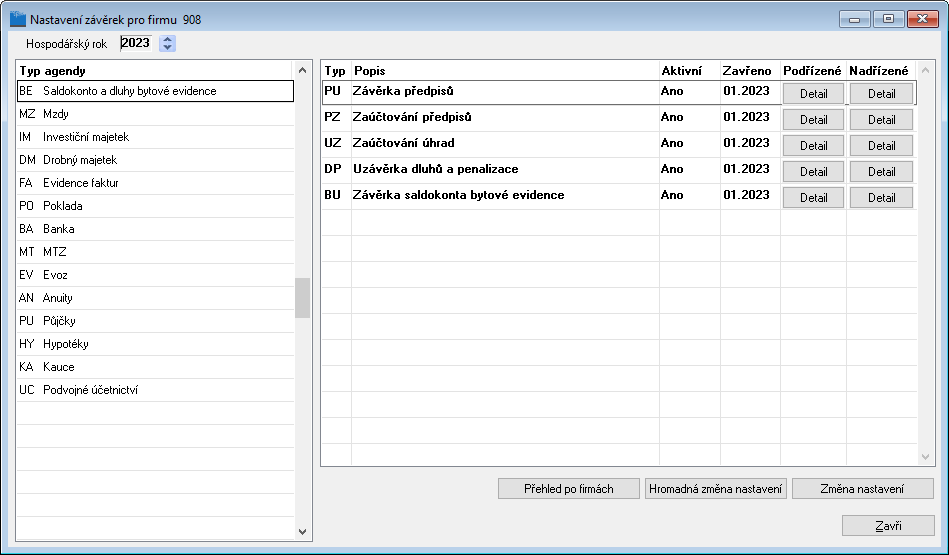
Nastavení závěrek (2) - V sekci "Přístupy a práva uživatelů" nebo "Přístupy a práva skupin" nastavíme práva pro jednotlivce nebo skupiny uživatelů (víc na Užívatelé a prístupová práva)
- Vyplňte jednotlivá pole v "Popis firmy" po vzoru již existujícího SVJ a jiných interních firem. Rovněž je zde možné použít funkci "Načti z ARESu" pro doplnění některých informací
- "Další nastavení" obsahují nastavení parametrů chování interní firmy, jak se budou účtovat penále, typ statutárního orgánu, zda bude SVJ vybírat penále nebo ne a pod. (podrobný popis v "Nastavení účtování")
- Ve fuknci "Grafická loga" lze vyplnit konkrétní logo a podpisy pro některé tisky
- Funkce „Statutární zástupci“ umožňuje prohlížet a případně upravit statutární zástupce firmy. Opět lze použít funkci "Načti z ARESu".
Popis vybraných polí
- Typ kontaktu - systémový výběr typu kontaktu
- Místo - rozlišení, zda jde o pracovní či domácí kontakt
- Hodnota - hodnota kontaktu (např. v případě typu kontaktu "T"-telefon je to telefonní číslo)
- Poznámka
- Priorita - v případě více kontaktů stejného typu je touto hodnotou určit pořadí důležitosti
- Zrušený - označení zrušených kontaktních údajů
- Platí do - konečné datum platnosti údaje
- Ověřen - indikátor ověření
- Místo - rozlišení, zda jde o pracovní či domácí kontakt
- Vložil - datum vložení spolu s názvem účtu uživatele
Popis funkcí
- ☑ zobrazit i ukončené - přepíná mezi zobrazením aktivních nebo všech kontaktů
Ověřen ☑- slouží pro přidání poznámky při ověření emailové adresyZrušit kontakt- označí kontakt jako zrušený. Po přepnutí na zobrazení i ukončených kontaktů lze obnovit. Tlačítko je aktivní až po spuštění opravy- Vkládání a editace - spouští se pomocí standardních ovládacích prvků. Editace probíhá přímo v listovací obrazovce (neotevře se samostatné editační okno)